Kezdőlap > Biztonság > Használjon SSL/TLS-t > A hálózati készülék biztonságos felügyelete SSL/TLS használatával > Önaláírt tanúsítvány telepítése rendszergazdai jogokkal rendelkező Windows-felhasználók számára
Önaláírt tanúsítvány telepítése rendszergazdai jogokkal rendelkező Windows-felhasználók számára
A következő lépések a Microsoft Internet Explorer használata esetén érvényesek. Ha másik webböngészőt használ, akkor a tanúsítványok telepítéséhez tekintse meg a webböngésző dokumentációját.
- Tegye az alábbiak valamelyikét:
- Windows 10, Windows Server 2016, és Windows Server 2019
Kattintson a(z) gombra.
- Windows 8.1
Kattintson a jobb gombbal a tálca
 (Internet Explorer) ikonjára.
(Internet Explorer) ikonjára. - Windows Server 2012 és Windows Server 2012 R2
Kattintson a
 (Internet Explorer) lehetőségre, majd kattintson a jobb gombbal a tálcán megjelenő
(Internet Explorer) lehetőségre, majd kattintson a jobb gombbal a tálcán megjelenő  (Internet Explorer) ikonra.
(Internet Explorer) ikonra. - Windows 7 és Windows Server 2008
Kattintson a
 elemre.
elemre.
- Kattintson a jobb gombbal az Internet Explorer elemre, majd kattintson a Futtatás rendszergazdaként parancsra.
 Ha megjelenik a(z) Egyebek opció, kattintson a(z) Egyebek elemre.Ha megjelenik a(z) Felhasználói fiókok felügyelete képernyő, kattintson a(z) Igen elemre.
Ha megjelenik a(z) Egyebek opció, kattintson a(z) Egyebek elemre.Ha megjelenik a(z) Felhasználói fiókok felügyelete képernyő, kattintson a(z) Igen elemre. - A készülék eléréséhez írja be a „https://készülék IP-címe” címet a böngésző címsorába (ahol a „készülék IP-címe” a készülék IP-címe vagy a csomópont neve, amit hozzárendelt a tanúsítványhoz).
- Kattintson a További információ gombra.
- Kattintson a Továbblépés a webhelyre (nem ajánlott) gombra.
- Kattintson a Tanúsítványhiba lehetőségre, majd kattintson a Tanúsítvány megtekintése gombra.
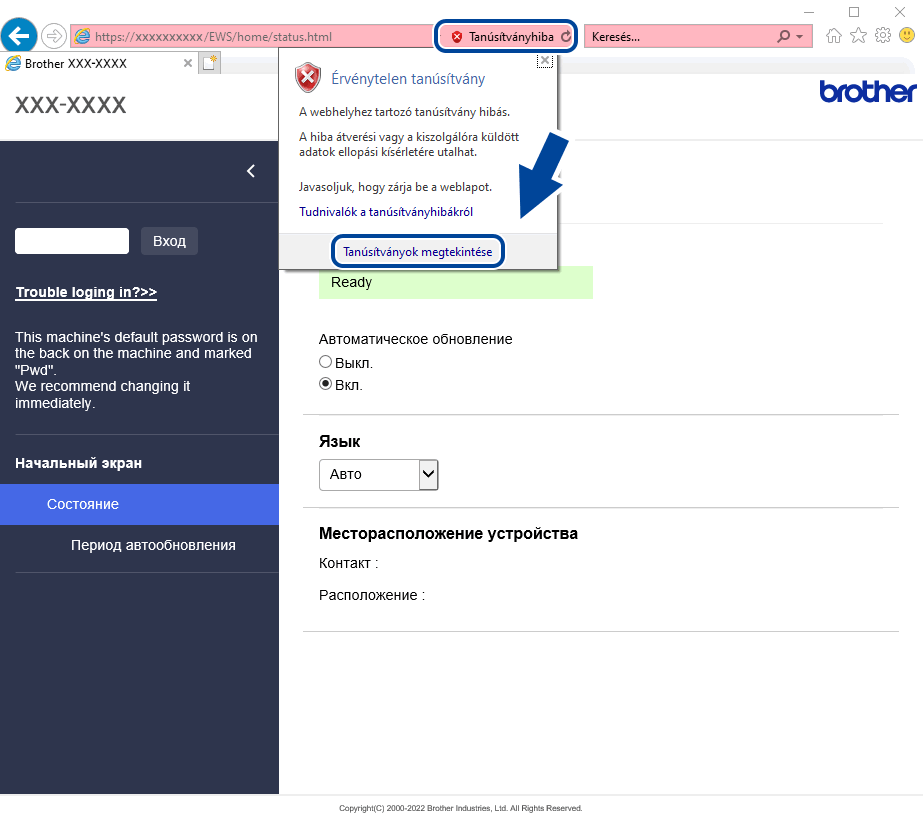
- Kattintson a Tanúsítvány telepítése... gombra.
- Amikor megjelenik a Tanúsítványimportáló varázsló, kattintson a Tovább gombra.
- Jelölje be a Minden tanúsítvány tárolása ebben a tárolóban jelölőnégyzetet, majd kattintson az Tallózás... gombra.
- Jelölje be a Megbízható gyökérhitelesítő hatóságok jelölőnégyzetet, majd kattintson az OK gombra.
- Kattintson a Tovább gombra.
- Kattintson a Befejezés gombra.
- Ha az ujjlenyomat megfelelő, kattintson az Igen gombra.
- Kattintson a OK gombra.
Hasznos volt ez az oldal?




